Das Xiaomi Mi Band 4 ist ein sehr anpassbares Wearable, da wir nicht nur das Design seiner Träger ändern können, sondern es auch können Ändern Sie die Kugel, in der die Informationen angezeigt werden mit unzähligen verschiedenen Abbildungen. Aber was passiert, wenn wir unser eigenes Foto oder individuelles Design als Hintergrundbild verwenden möchten? Heute werden wir sehen, wie wir den Hintergrund mit unserem eigenen Design nach unseren Wünschen ändern können.
Es ist wahr, dass jedes Mi Band 4 anders sein kann. Wenn zusätzlich zum Gurtwechsel wir Ändern Sie das „Watchface ”Oder Bildschirmdesign, wir werden ein einzigartiges Produkt erzielen. Wenn wir diesen Fonds aber auch nach unseren Wünschen anpassen, ohne von den Kreationen Dritter abhängig zu sein, erhalten wir ein völlig originelles Mi Band 4. Das gewünschte Foto in den Hintergrund zu stellen, ist eine einfache Aufgabe, obwohl wir es müssen Befolgen Sie eine Reihe von Schritten um es zu erreichen.

So ändern Sie den Hintergrund
Das erste, was wir tun müssen, ist gehe zu diesem Link und herunterladen diese Anwendung von Google Play. Einmal im Web, ist es am besten zu Ändern Sie die Sprache in Englisch um besser mit uns umzugehen. Der nächste Schritt besteht darin, auf das linke Feld zu klicken, um das gewünschte Bild auszuwählen. Sobald wir fertig sind, müssen wir Wählen Sie zwischen einem Foto aus der Galerie oder eine, die gerade mit der Kamera aufgenommen wurde.
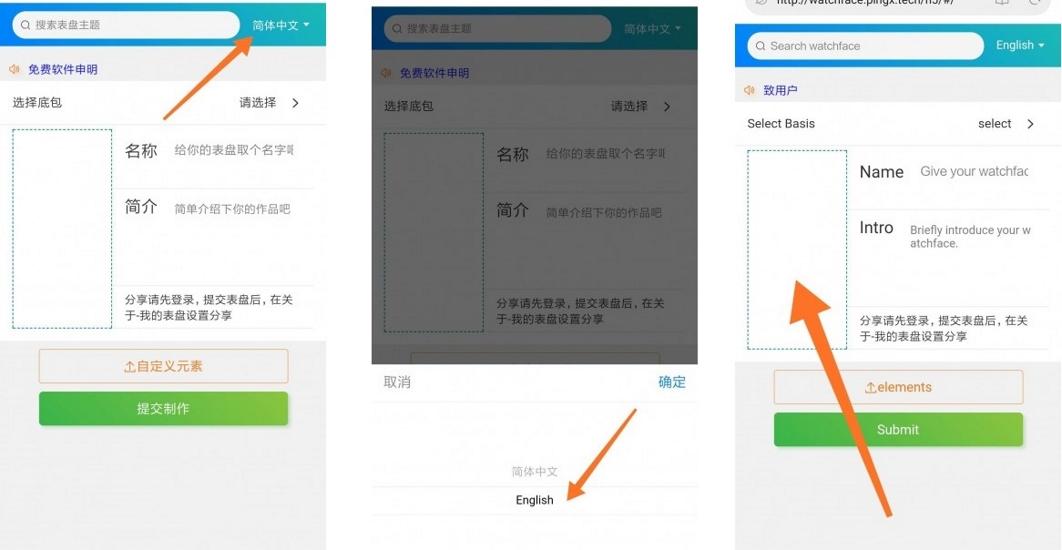
Sobald das Bild ausgewählt ist, ändern wir die Größe, um das Design anzupassen, und drücken auf „Auswählen“, um den Uhrentyp auszuwählen. Jetzt sehen wir eine Vorschau unseres Designs und wir müssen benennen das "Zifferblatt". Sobald dies erledigt ist, wählen wir "Senden", um das Design zu erstellen und es von "Download" herunterzuladen und in .bin umzubenennen
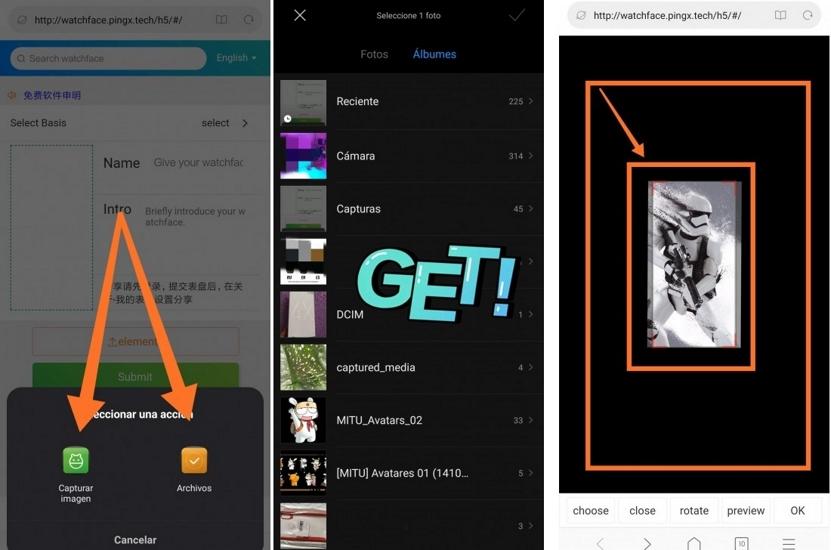
Lassen Sie nun die Zeit, um die App von Mi Band 4 „WatchFace“ zu öffnen und drücken Sie die Bildoption. Dann erscheint die Option, Mi Fit ein „Watchface“ hinzuzufügen, und wir wählen die Option. Dann müssen wir Fügen Sie die zuvor gespeicherte .bin-Datei hinzu und laden Sie das Bild hoch, das wir im Hintergrund für das Watchface ausgewählt haben. Jetzt müssen wir es aus der Bildoption auswählen und hinzufügen, indem wir Open Mi Fit wählen.
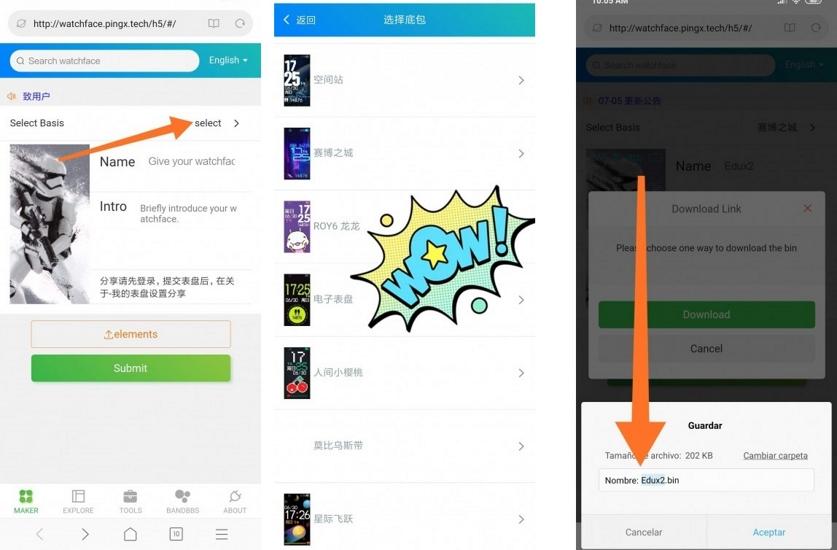
Jetzt musst du nur noch Öffnen Sie die Mi Fit App und wählen Sie Mi Band 4 und finden Sie unser Design in der Bildschirmauswahl. Sobald wir es gefunden haben, wählen wir es aus und klicken auf Synchronisieren. Jetzt haben wir unser eigenes Design als Tapete des Armbands. Wir können den Vorgang so oft wiederholen, wie wir möchten, dass wir eine eigene Galerie haben, die wir abwechseln können, um immer unser eigenes Originaldesign zu haben.
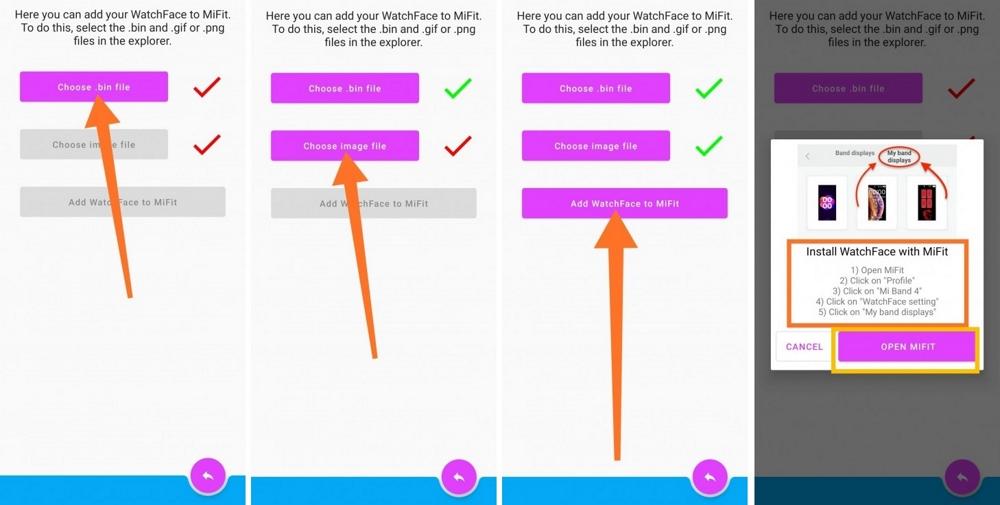
Quelle>Mi Gemeinschaft
